ファイルからの複数期間のインポート
長い期間を対象とする期間を作成する、または日次期間を作成するために、手動構成を実行するのではなく、フラット・ファイルから複数の期間をインポートできます。
期間インポート・ファイル・フォーマット
インポート・ファイル・フォーマットは次のとおりです:
- 名前 - 期間の名前。「置換」および「更新」の両方のインポート・モードに必要です。
- 前期間 - (オプション)前期間の名前。
- 開始日 - - デフォルトの基本カレンダの開始日(「置換」インポート・モードに必要)
- 終了日 - デフォルトの基本カレンダの終了日(「置換」インポート・モードに必要)
- 頻度 - デフォルトの基本カレンダの頻度。セミコロンで区切って複数の頻度を設定できます(たとえば、月次; 年次(「置換」インポート・モードに必要)
- カレンダ名1 - 追加カレンダが追加される場合はカレンダの名前。(オプション)
- 開始日1 - カレンダ1の開始日(オプション)
- 終了日1 - カレンダ1の終了日(オプション)
- 頻度1 - カレンダ1の頻度。セミコロンで区切って複数の頻度を設定できます(たとえば、日次; 月次(オプション)
注:
インポート・ファイルの作成を開始するために、正しいヘッダーを持つサンプル・ファイルを取得できるように、1つまたは2つの期間のエクスポートを実行できます。それからそのファイルへの追加を行い、それをインポートします。日次期間のインポート・ファイルの例を次に示します:
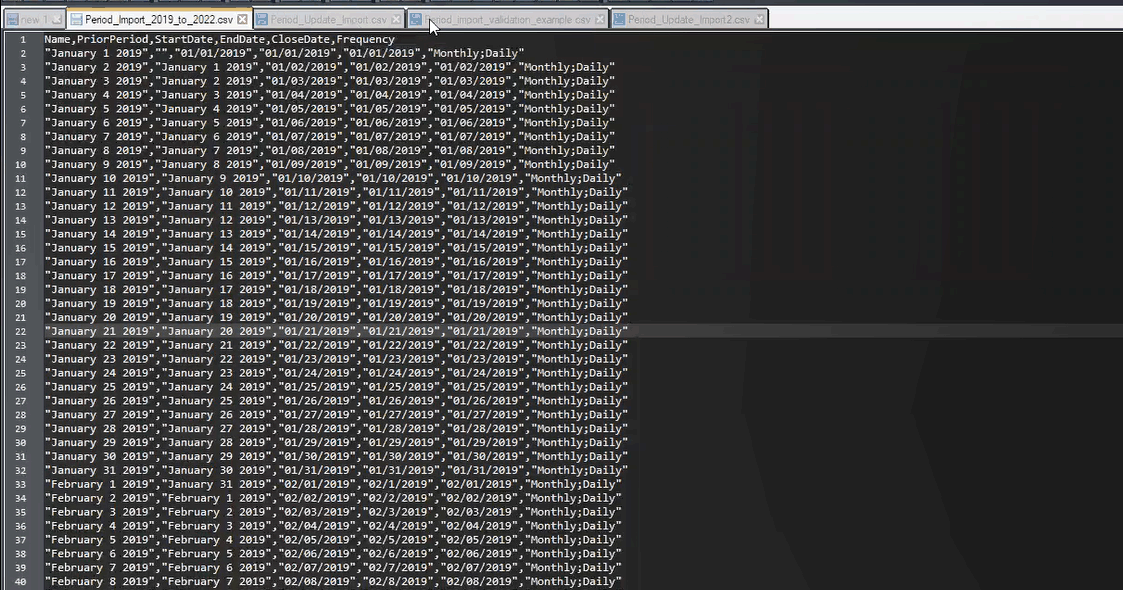
異なるカレンダの期間インポート・ファイルの別の例を次に示します。

ファイルからの期間のインポート
ファイルから期間をインポートするには:
- 「ホーム」から、「アプリケーション」、「期間」の順にクリックします。
「期間」ダイアログが表示されます。
- 「インポート」
 をクリックして「期間のインポート」ダイアログを表示します。
をクリックして「期間のインポート」ダイアログを表示します。 - 「ファイル」で、インポート・ファイルに移動して選択します。
- 次の「インポート・タイプ」のオプションのいずれかを選択します:
- 「置換」 - 新規期間を作成するか、既存の期間を更新します。次の必須列を指定する必要があります: 「名前」、「開始日」、「終了日」および「頻度」。
- 「更新」 - 更新する必要がある列のみを入力します。既存の期間の場合は、「名前」のみが必要です。更新を使用して新規期間を含める場合は、必須列を指定する必要があります(「名前」、「開始日」、「終了日」および「頻度」。
注:
「期間名」と一致する既存の期間が変更されます。 - ドロップ・ダウン・リストから「日付フォーマット」を選択します。
- インポート・ファイルのファイル区切り文字を選択します(カンマやタブなど)。または、「その他」を選択して、任意の1文字を区切り文字として指定します。
- 「インポート」をクリックします。
エラーが発生した場合は通知されます。
- 「OK」をクリックすると、期間および前期間構造が生成される間、進捗ダイアログが表示されます。期間の生成中はブラウザを閉じないでください。
これは、期間が生成された後の期間のリストの例です。
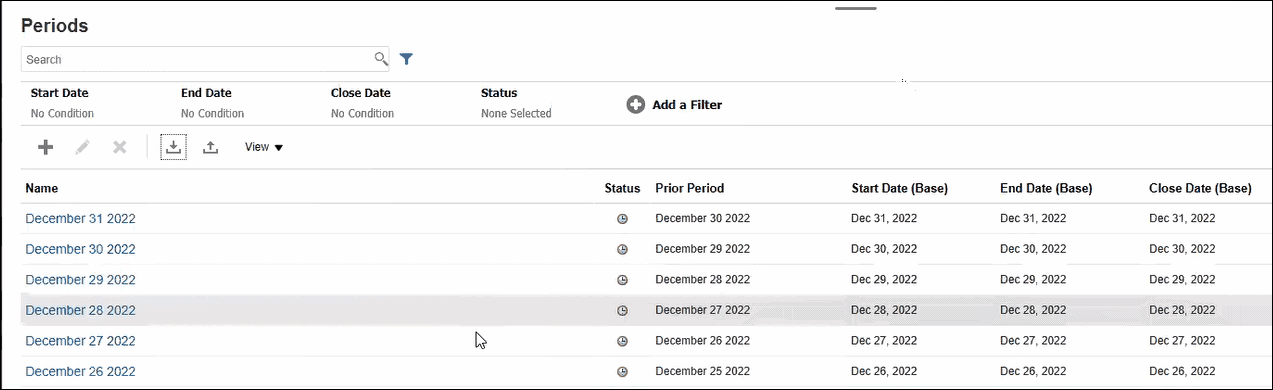
エクスポートを使用した複数期間の更新の実行
「エクスポート」機能を使用して、すべての期間または選択した期間をエクスポートすることもできます。Excelで開いたり保存することができる.CSVファイルが作成されます。これにより、期間を更新してから再インポートできます。
すべての期間または選択した期間をエクスポートするには:
- 「ホーム」から「アプリケーション」、「構成」、「期間」の順に選択します。
- 「エクスポート」をクリックします
 「エクスポート」ダイアログが表示されます。
「エクスポート」ダイアログが表示されます。
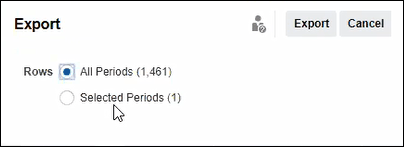
- 「すべての期間」を選択するか、選択した期間を選択してエクスポートする期間を選択します。
- 「エクスポート」をクリックします。
.csvファイルを開くか保存するかを確認するメッセージが表示されます。